通达信股票行情交易软件操作手册
全套通达信软件使用说明7-系统设置
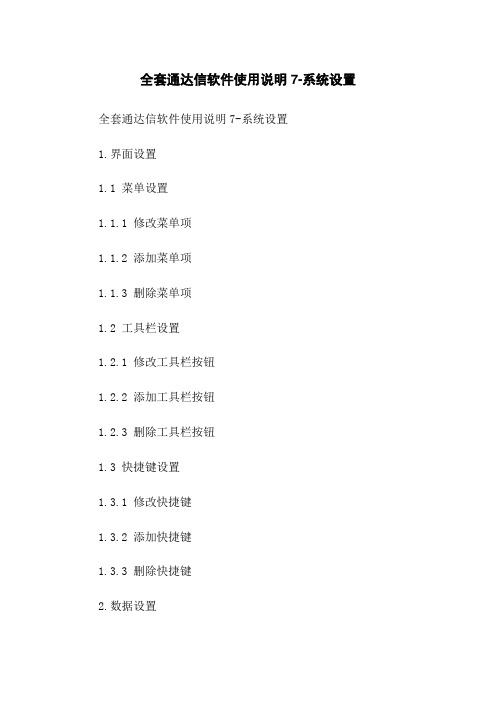
全套通达信软件使用说明7-系统设置全套通达信软件使用说明7-系统设置1.界面设置1.1 菜单设置1.1.1 修改菜单项1.1.2 添加菜单项1.1.3 删除菜单项1.2 工具栏设置1.2.1 修改工具栏按钮1.2.2 添加工具栏按钮1.2.3 删除工具栏按钮1.3 快捷键设置1.3.1 修改快捷键1.3.2 添加快捷键1.3.3 删除快捷键2.数据设置2.1 数据源设置2.1.1 添加数据源2.1.2 修改数据源2.1.3 删除数据源2.2 数据更新设置2.2.1 设置数据自动更新频率2.2.2 设置数据更新时间段2.2.3 设置数据更新方式3.图形显示设置3.1 主图设置3.1.1 主图指标设置3.1.2 主图颜色设置3.1.3 主图线型设置3.2 副图设置3.2.1 副图指标设置3.2.2 副图颜色设置3.2.3 副图线型设置3.3 K线设置3.3.1 K线类型设置3.3.2 K线颜色设置3.3.3 K线线型设置4.交易设置4.1 股票交易设置4.1.1 账户设置4.1.2 交易规则设置4.1.3 交易费用设置4.2 期货交易设置4.2.1 账户设置4.2.2 交易规则设置4.2.3 交易费用设置5.系统设置5.1 登录设置5.1.1 设置自动登录5.1.2 修改登录密码5.1.3 退出登录5.2 用户设置5.2.1 添加用户5.2.2 修改用户权限5.2.3 删除用户5.3 系统参数设置5.3.1 证券信息设置5.3.2 期货信息设置5.3.3 行情信息设置6.帮助与支持6.1 帮助文档6.2 在线支持6.3 通达信官网6.4 软件更新附件:本文档无涉及附件。
法律名词及注释:1.数据源:指提供数据的来源,可以是托管在服务器上的数据库,也可以是客户端本地文件。
2.数据更新:指根据设置的频率和时间段更新数据源中的数据。
3.主图:指通达信软件中显示的主要股票或期货价格走势图。
4.副图:指通达信软件中显示的与主图相关联的股票或期货指标图。
通达信股票软件的一些简单使用方法修改

通达信股票软件的一些简单使用方法目录:1.把经常用的指标调整到软件的主页面的方法2.调整主图和副图指标的两种方法(不在软件主页面上的指标)3.修改指标的三种方法4.编写或导入指标的方法5.导出指标公式的方法6.选股方法7.预警方法8.快速将设置好的软件(包括系统设置、自编指标、画线,自选股等)搬到另一台电脑的方法:9. 一些快捷的操作方法一、把经常用的指标调整到软件的主页面的方法:工具一一系统设置一一设置2――选择左边方框里的自己要经常用的指标一一点中间的右移箭头,把指标移到右边方框去(右边方框里不用的指标同样可以用左移箭头移到左边)一一然后把右边方框里的指标用中间的上移和下移箭头移动调整(一般主图指标放前面,副图指标放后面)一一确定就可以了,这样你的股票软件主页面上的底下一排就有你要经常用的指标,就方便你随时点击切换看不同的指标了。
如下图:二、调整主图和副图指标的两种方法(不在软件主页面上的指标):1.把鼠标箭头点在主图(副图)位置上,然后打你要调出来的指标的名字的拼音的第一个字母,在跳出的小窗口那(股票名称的小窗口)找到你要的指标点击确定就可以了。
例如:要调副图指标“突破”,就把鼠标箭头点在你要放的副图位置上,再打“tp”,就会看到一个跳出的小窗口,在小窗口那找到“突破”指标,然后双击它或者敲回车健。
2.鼠标箭头放主图(副图)上,右键点击,在出现的小窗口中点:主图(副图)指标一一选择主图(副图)指标一一在“请选择主图(副图)的指标”窗口中找到并点击你要的指标一一确定。
(注:分时图指标的调整同样操作)三、修改指标的三种方法(自己编的指标才能修改,系统自带的和加密的指标不能修改):1.把鼠标箭头放在主图(副图)上,右键点击,在出现的窗口中点:主图(副图)指标 -- 修改当前指标公式--- 在打开的窗口去修改--- 测试公式--- 测试通过--- 确定。
2.点软件上面的:功能一一公式系统一一公式管理器一一其他类型(一般自己编的指标都放到这里)一一找到你要修改的指标,双击它,在跳出的窗口中进行修改一一测试公式测试通过确定。
“ 通达信 基本使用 常用设置”

通达信是一款广受欢迎的股票分析软件,拥有丰富的功能和便捷的操作,深受投资者的喜爱。
本文将为大家介绍通达信的基本使用和常用设置,帮助新手投资者快速上手这款软件。
一、基本使用1. 下载安装投资者需要在官方全球信息湾或其他可靠的渠道下载通达信软件的安装包。
下载完成后,双击安装包,按照提示进行安装即可。
2. 注册登录安装完成后,打开通达信软件,根据提示进行注册和登录。
在注册时需要填写个人真实信息,并设置一个安全的密码,确保账户安全。
3. 软件界面通达信软件的界面清晰明了,主要分为行情、交易、分析等模块。
投资者可以根据自己的需求选择相应的模块进行操作。
4. 股票查询在通达信软件的行情模块中,投资者可以输入股票代码或名称进行查询,即可查看到相应的行情信息,包括实时价格、涨跌幅、成交量等。
5. 分析功能通达信软件提供了丰富的分析工具,投资者可以通过K线图、技术指标等进行股票分析,帮助投资者制定交易策略。
二、常用设置1. 软件更新通达信软件会不定期发布更新版本,投资者需要及时进行软件更新,以获取最新的功能和数据,提高软件的稳定性和安全性。
2. 自选股设置在通达信软件中,投资者可以添加自选股,方便快速查看感兴趣的股票的行情信息。
投资者可以根据自己的投资组合,设置个性化的自选股列表。
3. 交易设置对于有交易需求的投资者,可以在通达信软件中进行交易设置,包括交易密码的设置、交易权限的开通等。
4. 分析工具设置通达信软件提供了多种分析工具,投资者可以根据自己的需求设置相应的分析工具,比如选择不同的技术指标、调整K线图的显示参数等。
5. 数据导出设置通达信软件支持数据导出功能,投资者可以根据自己的需求对数据进行导出,比如导出K线数据、交易数据等,方便进行进一步的分析和处理。
通过以上介绍,相信大家对通达信软件的基本使用和常用设置有了更深入的了解。
在使用通达信软件时,投资者需要注意保护个人隐私和账户安全,避免泄露个人信息和密码。
通达信使用手册
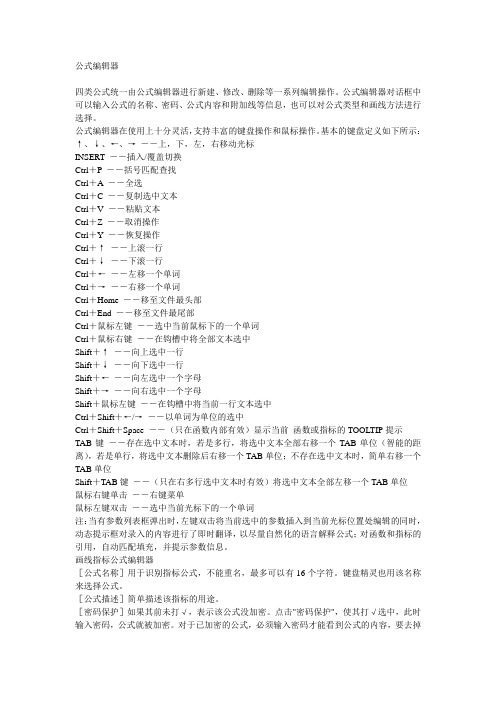
公式编辑器--------------------------------------------------------------------------------四类公式统一由公式编辑器进行新建、修改、删除等一系列编辑操作。
公式编辑器对话框中可以输入公式的名称、密码、公式内容和附加线等信息,也可以对公式类型和画线方法进行选择。
公式编辑器在使用上十分灵活,支持丰富的键盘操作和鼠标操作。
基本的键盘定义如下所示:↑、↓、←、→――上,下,左,右移动光标INSERT ――插入/覆盖切换Ctrl+P ――括号匹配查找Ctrl+A ――全选Ctrl+C ――复制选中文本Ctrl+V ――粘贴文本Ctrl+Z ――取消操作Ctrl+Y ――恢复操作Ctrl+↑――上滚一行Ctrl+↓――下滚一行Ctrl+←――左移一个单词Ctrl+→――右移一个单词Ctrl+Home ――移至文件最头部Ctrl+End ――移至文件最尾部Ctrl+鼠标左键――选中当前鼠标下的一个单词Ctrl+鼠标右键――在钩槽中将全部文本选中Shift+↑――向上选中一行Shift+↓――向下选中一行Shift+←――向左选中一个字母Shift+→――向右选中一个字母Shift+鼠标左键――在钩槽中将当前一行文本选中Ctrl+Shift+←/→――以单词为单位的选中Ctrl+Shift+Space ――(只在函数内部有效)显示当前函数或指标的TOOLTIP提示TAB键――存在选中文本时,若是多行,将选中文本全部右移一个TAB单位(智能的距离),若是单行,将选中文本删除后右移一个TAB单位;不存在选中文本时,简单右移一个TAB单位Shift+TAB键――(只在右多行选中文本时有效)将选中文本全部左移一个TAB单位鼠标右键单击――右键菜单鼠标左键双击――选中当前光标下的一个单词注:当有参数列表框弹出时,左键双击将当前选中的参数插入到当前光标位置处编辑的同时,动态提示框对录入的内容进行了即时翻译,以尽量自然化的语言解释公式;对函数和指标的引用,自动匹配填充,并提示参数信息。
全套通达信软件使用说明2-预警系统

全套通达信软件使用说明2-预警系统全套通达信软件使用说明2-预警系统第一章系统概述1.1 系统介绍1.2 功能概述1.3 适用范围1.4 系统环境要求第二章安装与配置2.1 安装通达信软件2.2 配置预警系统2.3 配置预警参数第三章预警条件设置3.1 单标的预警条件设置3.1.1 设置预警类型3.1.2 设置预警条件3.1.3 设置预警动作3.2 多标的预警条件设置3.2.1 设置标的池3.2.2 设置预警条件3.2.3 设置预警动作第四章预警信息管理4.1 预警信息查询4.2 预警信息导出4.3 预警信息处理第五章邮件/短信配置5.1 邮件配置5.2 短信配置5.3 预警消息模版第六章预警系统维护6.1 日志管理6.2 数据备份与恢复6.3 系统更新与升级第七章常见问题解答7.1 安装与配置问题7.2 预警条件设置问题7.3 邮件/短信配置问题7.4 预警信息管理问题7.5 其他常见问题第八章附录附录一、预警系统常用术语解释附录二、预警系统示例案例附件一、预警系统使用手册附件二、预警系统安装包法律名词及注释:1、预警系统:指在特定条件下发出警示信号以提醒用户进行相应操作的软件系统。
2、预警条件:用于触发预警动作的设定条件,如价格超过设定值、指标超过阈值等。
3、预警动作:预警条件满足时系统执行的操作,如发送邮件、发送短信等。
本文档涉及附件:1、附件一、预警系统使用手册,详细介绍了如何使用预警系统进行操作。
2、附件二、预警系统安装包,用于安装预警系统的软件程序。
通达信使用方法

通达信使用方法或分析图界面下,Ctrl+O 叠加股票,Ctrl+G 删除叠加8.Ctrl+J 进入主力大单,再按Ctrl+J 退回9.Ctr+F进入公式编辑器10.Shift+F10 进入基本权息资料界面11.在有信息地雷的画面,按Shift+回车键进入信息地雷12.Ctrl+1,Ctrl+2显隐功能树和辅助区 Ctrl+3,Ctrl+4显隐工具栏和状态栏13.Ctrl+L显隐右边信息区(也可以敲 .6)14. 快速排名点系列键 .202至.22615. 热门板块分析点系列键 .40015.如果有自定义的版面,使用点系列键 .001至.09916.使用减号键"-"来启动或停止"自动换页"17.在走势图或分析图画面,使用加号键"+"来切换右下角的内容,Shift+加号键反向切换18.在报价界面和报表界面,使用空格键打开股票集合的菜单等,使用]或[键切换各分类19.深证100 快捷键:100 上证180 快捷键:180 沪深300 快捷键:30020.在财经资讯和信息地雷浏览过程中,可以连续按回车键或连续双击鼠标来快速切换标题区和内容区21.新版本支持16(信息地雷),18(股改信息),19(投资日记)22.画线工具:Alt+F1223.条件选股 .905或按Ctrl+T 定制选股 .906 智能选股 .907 综合选股 .90924.Ctrl+P 全屏和非全屏的切换全屏显示画面更清爽干净25. 快捷键 67,87 全市场的涨幅排名和综合排名26.Atl+数字键的用途: 在走势图画面,切换多日分时图;在分析图画面,切换子窗口个数27.TAB的用途:在行情报价画面,切换行情信息和财务信息,在分时图画面,切换上下午半场,在分析图画面,叠加或删除叠加均线28.中括号键"[ ""]"的用途:在行情报价画面,分类股票切换;在分析图用于轮换周期。
通达信交易界面操作方法

通达信交易界面操作方法
通达信是一款股票交易软件,其交易界面操作方法如下:
1. 登录通达信账号后,打开交易界面。
2. 界面上方是菜单栏,包含了各种功能按钮,比如:买入、卖出、查询、撤单等。
3. 左侧是股票代码输入框,可以输入你想要交易的股票代码。
4. 中间是买卖盘,分为五档行情和十档行情两种显示方式。
五档行情显示当前股票的买入和卖出价格,十档行情则显示更全面的买卖盘信息。
5. 右侧是交易明细,显示了最近的交易记录,包括成交价格、成交数量、成交时间等。
6. 下方是委托框,可以输入你要交易的股票数量和价格,然后点击买入或卖出按钮进行交易。
7. 底部是资金和持仓信息,包括可用资金、冻结资金、持仓股票数量等。
8. 在交易界面上方还有一些其他辅助工具,比如行情分析图、资金流向图等,
可以帮助你分析市场走势和优化交易策略。
以上就是通达信交易界面的基本操作方法,希望对你有帮助。
通达信使用指南

通达信使用指南通达信是一款专业的股票分析软件,提供了丰富的功能和工具,方便投资者进行股票市场的分析和决策。
本文将为大家介绍通达信的使用方法和注意事项,以帮助投资者更好地利用这款软件。
一、软件安装与登录投资者需要下载并安装通达信软件。
安装完成后,打开软件,进入登录界面。
在登录界面输入正确的账号和密码,点击登录即可进入通达信的主界面。
二、主界面介绍通达信的主界面分为几个主要区域,包括市场行情、自选股、分时图、K线图等。
投资者可以根据自己的需要进行个性化设置,将常用的功能和工具放置在合适的位置。
1. 市场行情:显示当前市场的行情走势,包括指数、个股等。
2. 自选股:可以添加自己关注的股票,方便随时查看其行情和相关信息。
3. 分时图:显示股票的每日走势,可以通过不同的时间段进行查看。
4. K线图:显示股票的历史走势,可以根据不同的周期进行查看。
三、功能与工具通达信提供了丰富的功能与工具,帮助投资者进行股票分析和决策。
下面介绍几个常用的功能和工具:1. 数据查询:在通达信中,投资者可以方便地查询各种股票数据,如个股行情、财务报表、资金流向等。
通过数据查询,投资者可以更全面地了解股票的情况,为决策提供依据。
2. 技术指标:通达信提供了多种常用的技术指标,如移动平均线、相对强弱指标、MACD等。
投资者可以通过这些指标对股票的走势进行分析和预测,帮助做出更准确的决策。
3. 策略回测:通达信提供了策略回测功能,投资者可以根据自己的交易策略进行回测,评估其盈利能力和风险水平。
通过策略回测,投资者可以不断优化自己的交易策略,提高投资效益。
4. 实时盯盘:通达信可以实时显示股票的行情走势,投资者可以设置提醒条件,当满足条件时自动发出提醒。
实时盯盘功能可以帮助投资者及时获取市场信息,抓住投资机会。
四、注意事项在使用通达信的过程中,投资者需要注意以下几点:1. 及时更新数据:股票市场行情变化快速,投资者应及时更新数据,以确保所看到的行情是最新的。
- 1、下载文档前请自行甄别文档内容的完整性,平台不提供额外的编辑、内容补充、找答案等附加服务。
- 2、"仅部分预览"的文档,不可在线预览部分如存在完整性等问题,可反馈申请退款(可完整预览的文档不适用该条件!)。
- 3、如文档侵犯您的权益,请联系客服反馈,我们会尽快为您处理(人工客服工作时间:9:00-18:30)。
目录通达信大趋势版用户操作手册 (3)一、常用界面说明 (3)1、行情报价界面 (3)1.1、界面说明 (3)1.2、功能操作说明 (4)1.3、局部菜单(按~键弹出局部菜单) (5)2、即时分析界面 (5)2.1、界面说明 (6)2.2、操作说明 (6)3、K线分析界面 (7)3.1、画面说明 (7)3.2、操作说明 (7)4、委托查询界面 (9)4.1、操作说明 (9)4.2、功能分述 (10)5、系统工具 (16)5.1、设定自选股 (16)5.2、设定自定义板块 (16)5.3、设定行情参数 (17)5.4、设定交易参数 (17)5.5、设定系统颜色 (18)5.6、设定技术分析参数 (18)5.7、设定专家系统参数 (18)5.8、设定特别板块 (18)5.9、设定行情栏目顺序 (19)5.10、设定开机技术指标 (19)5.11、设定开机画面 (19)5.12、设定电视墙播放 (19)5.13、代码对照表 (19)5.14、设定市场雷达参数(系统在满足条件实时在屏幕最下方提示) (19)5.15、设置动态预警 (20)5.16、修改用户密码 (21)5.17、系统维护功能 (21)5.18、系统操作说明 (21)5.19、新增功能介绍 (21)5.20、系统状态信息 (21)5.21、网络状态监控 (21)二、特色功能 (23)6.1、个股静态分析 (23)6.2、更多叠加线:Ctrl+J (23)6.3、叠加移动筹码:Ctrl+U (23)6.4、闪电买入卖出 (24)6.5、叠加股票K线:Ctrl+O (25)6.6、专家指示:Ctrl+E (25)6.7、K线指示:Ctrl+K (26)6.8、股本变迁指示:Ctrl+W (26)6.8、区间统计 (27)6.9、个股权息资料:Ctrl+F10 (28)6.10、公式管理器: (28)6.11、公式编辑器: (29)6.12、收益测试: (30)6.13、测试参数: (30)6.14、测试指标: (31)6.15、增加(Insert)、删除(Del)、修改(F11)模拟数据: (31)6.16、多窗口分析 (31)6.17、选股分析 (32)6.18、板块分析 (34)6.19、主力大单 (35)三、附录 (36)7.1、特色功能键 (36)7.2、数字组合键 (36)7.3、点序列键 (37)7.4、深圳和上海的指数代码表 (40)通达信大趋势版用户操作手册一、常用界面说明1、行情报价界面31 21.1、界面说明1、轮换显示板块,用户在行情排序状态下可以使用Tab键轮换显示板块。
2、轮换排序类别,用户在行情排序状态下按小键盘上的/ 或* 键轮换排序的类别。
3、显示更多信息,使用←或→方向键可以查看更多行情报价信息;按空格键,在行情报价和财务信息之间切换。
4、指数行情表,显示当前时间上证指数、深证成指的涨跌点数和总成交金额。
5、在自选股中,可以使用Shift + ↑或Shift +↓键移动自选股的位置。
6、股票名称显示为白色(默认)或用户自定义的颜色,表示该股票为用户的自选股。
7、股票名称后带有十字星时表示该股票有当天的信息地雷。
1.2、功能操作说明~弹出局部菜单Ctrl+S 将当前本屏的行情报表的所有股票存为一个自定义板块Ctrl+Z 将当前股票存入自选股(当已有自选股后再使用Ctrl+Z将删除该自选股)Alt+Z 将当前股票存入自定义板块Alt+D 将当前股票从自定义板块中删除Del 当前板块是自定义股或自选股时可以按Del快速从当前板块删除选中股票。
Shift + ↑或 Shift +↓移动自选股的位置Shift + F1 显示财务简表Ctrl+ F10 显示权息资料/ 或 * 轮换排序类别(排序状态)Alt+H 弹出联机帮助Tab 轮换显示不同板块(排序状态)Home或End 在行情报价中为轮换排序类别;在自选股中时为改变窗口显示模式↑↓上移、下移一品种←→所有栏目向左、向右移动[ ] 所有栏目快速向左、向右移动PageUP、PageDown 向上、向下翻页03+Enter或F3 查看上证领先分时走势04+Enter或F4 查看深证领先分时走势05+Enter或F5 分时图和K线图切换06+Enter或F6 切换到自选行情“-“键(小键盘)开始/终止行情的自动翻页切换,自动翻页的间隔时间须进入系统工具菜单后设定Enter 当前股票分时走势图/K线图画面切换/F10信息.201-.233 各种排序方式1.3、局部菜单(按~键弹出局部菜单)弹出菜单后用↑↓←→切换选项,Esc取消,类似Windows的操作,非常容易上手。
以上全部的操作都可以通过选择相应的菜单项,按Enter键轻松实现(如下图所示)。
2、即时分析界面12 3 4 52.1、界面说明分时走势图显示该品种每分钟的价位变化曲线。
1、每一分钟该商品成交价所构成之曲线图(白色),均价曲线图(黄色)。
2、黄色柱状线是一分钟累计成交量,以100股为单位。
3、显示买一到买五和卖一到卖五的盘口信息。
4、22+Enter切换“委比、量比、市盈率、总金额、涨停价、跌停价等”与“涨幅、开盘价、最高价、最低价等”的显示。
5、按小键盘的 + 键,切换右下角分笔表、即时分析、所属板块排名、综合指数、A股指数、B股指数、CDP/TBP表、分价表、预警信息。
6、当该股票有当天信息地雷时,按16+Enter 显示当天信息地雷的内容。
7、当该股票有机构评测信息时,按18+Enter显示该股票的机构评测信息。
2.2、操作说明~弹出局部菜单Esc 取消光标显示或退出到菜单114 显示前一天分时图和明细成交(最多可以显示5年内的分时图)115 显示后一天分时图和明细成交16 查看信息地雷18 机构评测信息170 科学计算器171 投资盈亏计算器Alt+ 0-Alt+ 9 快速打开右下角窗口显示方式Ctrl+Z 将当前股票保存到自选股中←、→打开光标或向左、向右移动光标Ctrl+←、→打开光标或向左、向右快速移动光标Alt+F1-Alt+F7 切换到近1~7日的走势图。
Tab 全场分析、上半场或下半场状态切换↑↓右下角翻看上一页或下一页成交明细或预警信息PageUP、PageDown 翻到上一只或下一只股票Home、End 切换量比指标和买卖力道Ins 预警图弹出后切换自选股报警和系统所有股票报警Del 在预警图弱出后打开关闭报警的刷新世界Alt+H 弹出联机帮助小键盘“+”键切换右下角窗口显示方式小键盘“-”号进入或取消自动换页F1或01+ Enter 切换到全屏分笔表F2或02+ Enter 切换到全屏分价表F3或03+ Enter 切换到上证领先F4或04+ Enter 换到深证领先F5或05+ Enter 走势图、技术分析切换F6或06+ Enter 切换到自选行情F9或09+ Enter 打开关闭游标F10或10+ Enter 个股基本面资料Enter 切换到行情报价或行情排行3、K线分析界面3.1、画面说明1、股票的历史K线图,使用←→键将光标移动到任何一个K线上再按Enter,就会显示出该股票历史上当天的分时走势图和历史明细成交。
2、各种技术分析指标,可以使用小键盘的 / 或 * 键切换其它分析指标。
3、右下角可切换分价表、即时分析、综合指数、报警信息等八个画面。
4、空格键设定个股区间统计的范围。
3.2、操作说明3.2.1、选中一个K线,按Enter键可查看历史分时图和历史明细成交在历史分时分笔图中,按↑↓可以上翻下翻分笔,按PageUp或PageDown可切换前一天或后一天日期。
3.2.2、画面平移、缩放←→在游标关闭时显示游标,在游标打开时左右移动游标Ctrl+ ←、→向左、向右平移画面(游标关闭状态)或向左快速移动游标(游标打开状态)↑↓横向放大、缩小Ctrl+↑↓纵向放大、缩小Shift+↑↓向上、向下平移游标Esc 取消游标显示或退出画线功能3.2.3、分析指标的选择、切换、参数修改和指标帮助Home或*和/或End 向前、向后轮换分析方法Ctrl+I 选择指标(辅图)ALT+C 修改参数(辅图)Ctrl+R 指标说明使用ALT+C可以在动态分析画面中直接修改辅图分析指标的参数↑↓增加、减少参数值TAB 切换功能或修改的参数Enter 当选择的功能是确定时,将结果保存并应用改变,当选择的功能是取消时,将忽略用户所作的修改Esc 取消,忽略用户所作的修改N~N 设置参数(需参照取值范围)改变参数时,系统将在用户改变参数的同时根据新的分析参数画图(不知道是否删减)3.2.4、切换股票PageUP、PageDown 翻到上一只品种股票代码+Enter 切至该股票的分析画面股票简称+Enter 切换到股票的分析画面3.2.5、切换分析的周期“[”或“]”改变分析周期(如15分钟,日线、周线等)F8或08+Enter 切换分析周期3.2.6、叠加和指示TAB 叠加均线或取消均线叠加Ctrl+O 调出叠加股票K线功能Ctrl+N 叠加支撑压力或取消叠加支撑压力Ctrl+U 叠加移动筹码分布Ctrl+W 股本变迁指示Ctrl+K K线标记Ctrl+E 专家买入卖出指示Ctrl+F 清除所有指示标记LON 钱龙长线SHT 钱龙短线ZLJC 主力进出ZLMM 主力买卖3.2.7、画线工具Alt+A 两点线段 Alt+B 波段线Alt+X 两点连线 Alt+E 周期线Alt+F 费波拉契线 Alt+G 黄金分割线Alt+I 百分比线 Alt+V 上升甘氏线Alt+K 下降甘氏线 Alt+L 阻速线Alt+U 线形回归线 Alt+T 线形回归带Alt+O 线形回归延长线 Alt+P 平行线Alt+Q 换手线 Alt+S 设置划线颜色Alt+Y 清除所有画线 Alt+R 清除指定画线使用Alt+A等组合键可以使用画线工具功能,在动态分析中,正在使用的画线工具名称会显示在分析画面的上方。
所有的画面平移、放大、缩小功能被禁止,也不允许改变当前股票和分析指标。
Enter 确定画线的一个点←→↑↓移动光标到指定位置Esc 退出画线工具,取消画线3.2.8、其他功能~弹出局部菜单16 看股票历史信息地雷18 查看股改信息.301-.348 常用技术分析指标Ctrl+V、Ctrl+B 前、后复权或恢复“+”(小键盘)切换右下角窗口显示方式“-”(小键盘)进入或取消自动换页4、委托查询界面4.1、操作说明F12 进入或隐藏委托交易按功能前数字键或字母进入相应的功能→←↑↓移动光标到指定功能,回车进入PageUP 、PageDown 在查询、撤单和选择股东对话框内向上、向下翻动一页查询信息;当屏幕上方切换至成交回报时则向上、向下翻动一页查成交回报Enter 确定委托或撤单Esc 取消该委托或回到上一级菜单直至退出F6 显示自选股F8 正上方画面在分时走势图/K线图之间切换F10 切换右下角的各个分析图4.2、功能分述当前状态为查询时,撤单,当日委托,当日委托查询下Enter可以对当前委托撤单。
